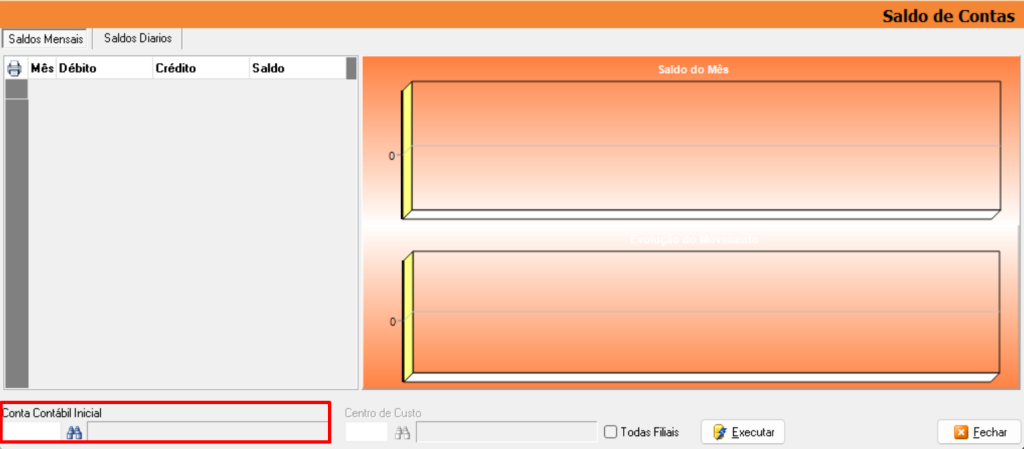1) OBJETIVO
Este manual tem como objetivo instruir o usuário como realizar lançamentos contábeis e gerar os relatórios.
2) LANCAMENTOS CONTÁBEIS
Acesse o menu Movimentação > Lançamentos.
Clique em [Novo];
Informe o ‘Nome do Lote’ no campo ‘Lote’;
Clique [Enter];
No quadrante ‘Lançamentos’ informe a ‘Data Registro’;
Informe o ‘Cód. H.’ (Código Padrão) ou digite manualmente o histórico;
Informe as Contas Contábeis no quadrante ‘Débitos e Créditos’.
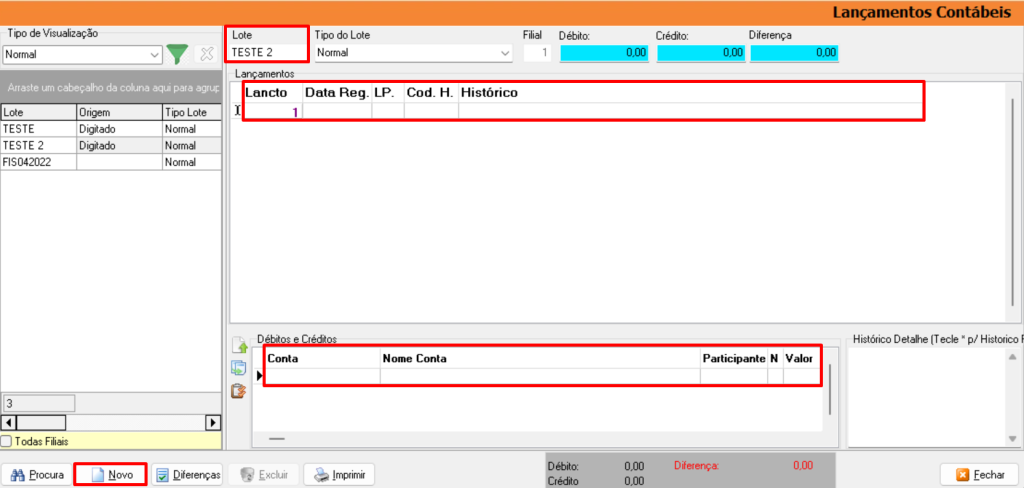
Depois do lançamento criado é possível duplicar o lançamento ou fixar a conta utilizando os ícones mostrados abaixo.
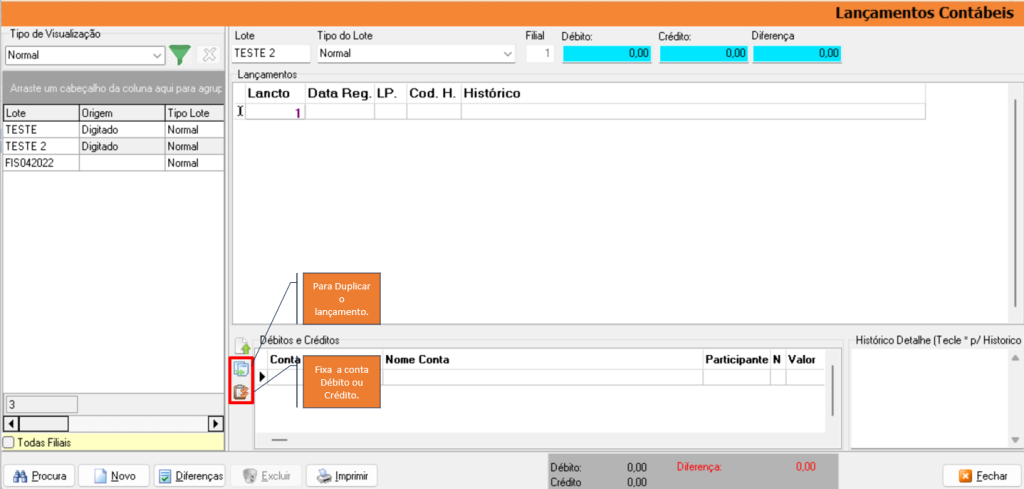
3) EXCLUSÃO
3.1. Exclusão em Lote
Acesse o menu Movimentação > Lançamentos.
Clique sobre o ‘Lote’ que deseja excluir;
Clique com o botão direito do mouse sobre a tela;
Selecione a opção Exclusões > Excluir Registros em Lote.
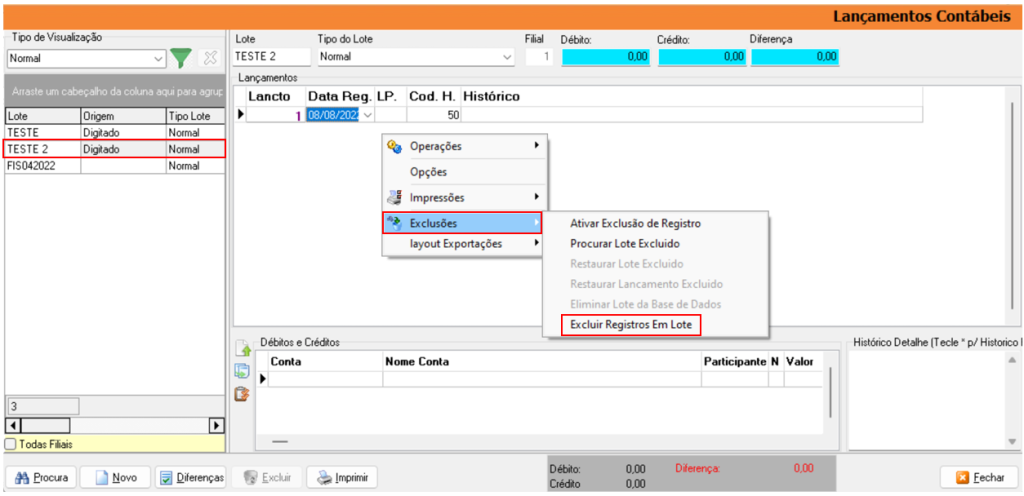
3.2. Exclusão de Lançamentos
Selecione o ‘Lançamento’ que deseja excluir;
Clique em CTRL + DELETE;
Deletar Registro?
Clique em [Sim].
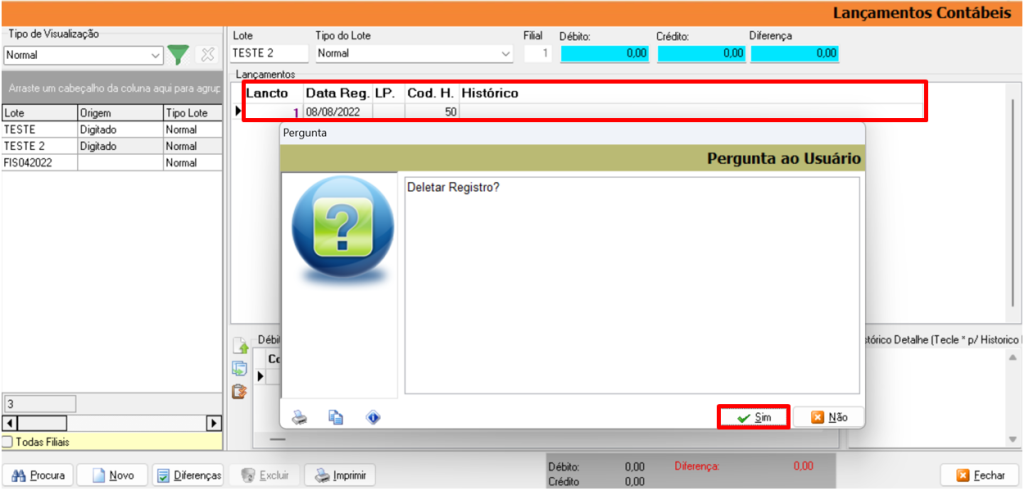
4) FILTRAR LANÇAMENTO CONTÁBIL EM LOTE
Acesse o menu Movimentação > Lançamentos.
Clique no ícone (Filtro) localizado na parte superior direta da tela;
Realize o filtro com as diversas opções disponíveis (data, valor, histórico, nº lote etc);
Clique em [Filtrar].
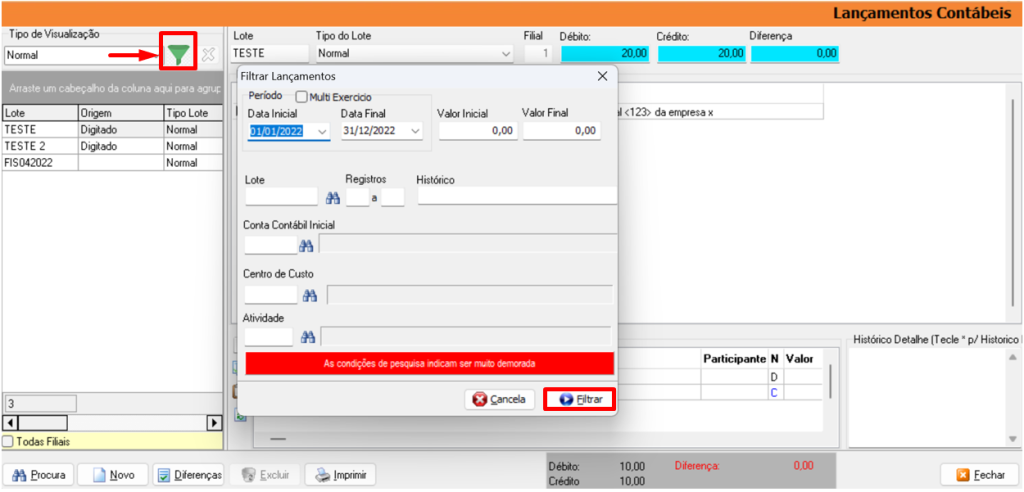
5) RELATÓRIOS
5.1. Livro Diário
Acesse o menu Relatórios > Diário.
Selecione o ‘Tipo de Relatório’;
Selecione o ‘Período’;
Realize a marcação dos demais campos conforme necessidade;
Clique em [Imprimir] ou [Visualizar].
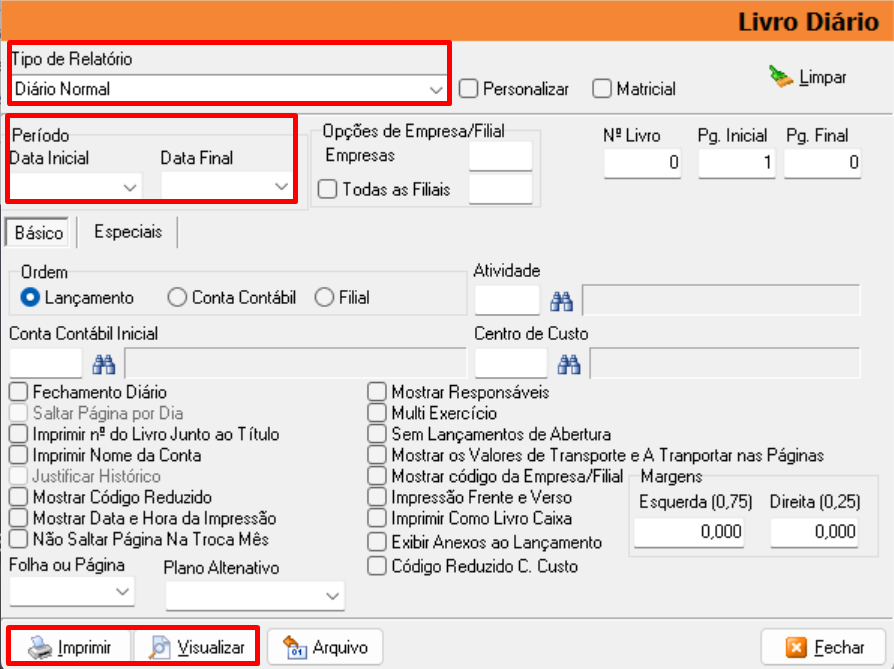
5.2. Livro Razão
Acesse o menu Relatórios > Razão.
Selecione o ‘Tipo de Relatório’;
Selecione o ‘Período’;
Realize a marcação dos demais campos conforme necessidade;
Clique em [Imprimir] ou [Visualizar].
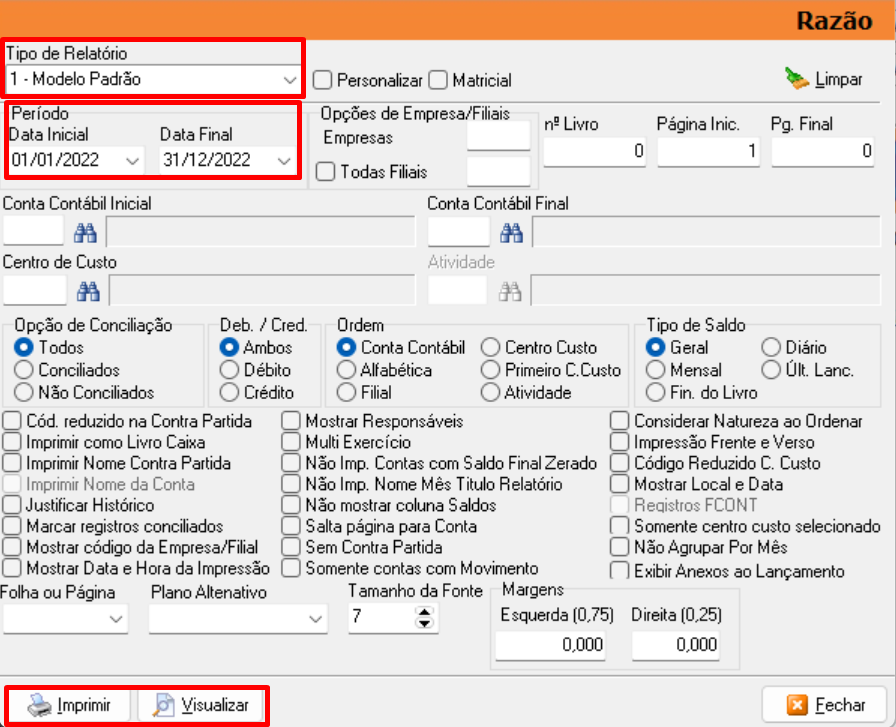
5.3. Balancete
Acesse o menu Relatórios > Balancete;
Selecione o ‘Tipo de Relatório’;
Selecione o ‘Período’;
Realize a marcação dos demais campos conforme necessidade;
Clique em [Imprimir] ou [Visualizar].
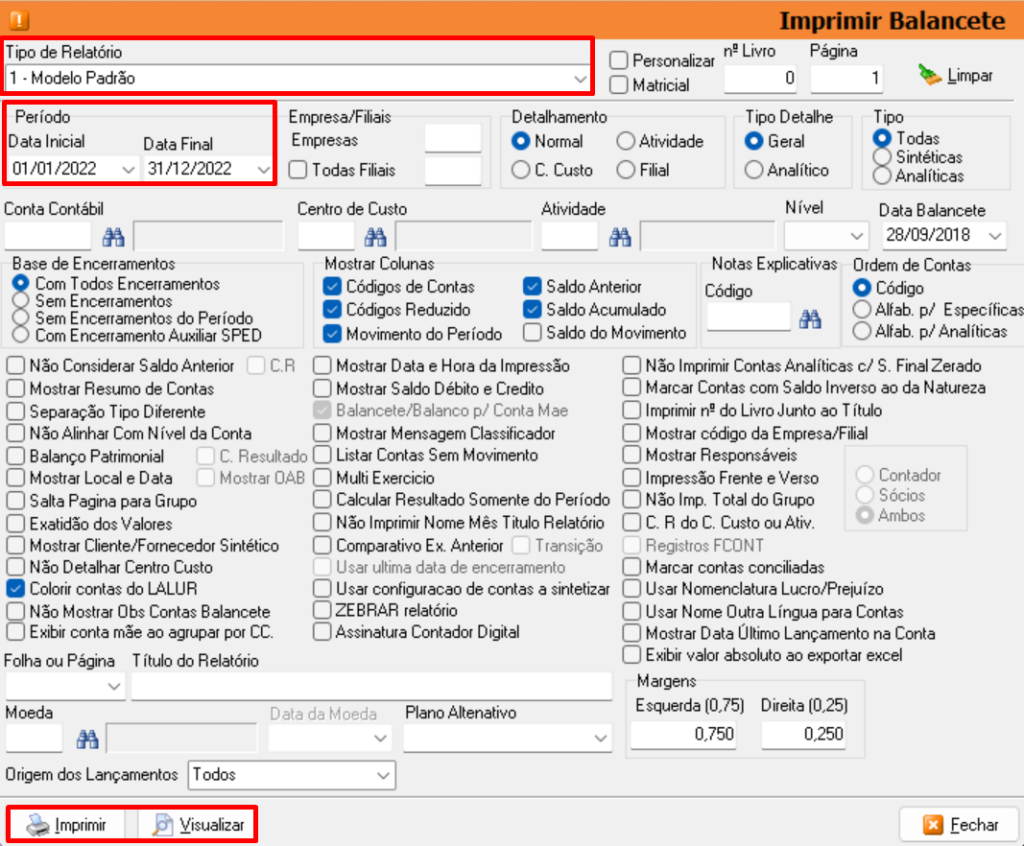
5.4. Saldo de Contas
Na Tela Principal do Módulo Contábil, clique no ícone indicado abaixo.

Selecione a ‘Conta Contábil’ para consultar os saldos mensais e diários.